Cómo bloquear otras señales de red WiFi en su PC de Windows
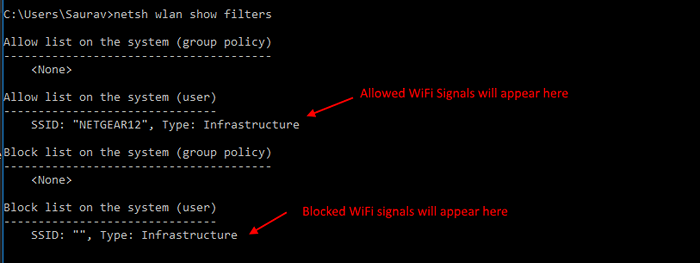
- 719
- 35
- Adriana Tórrez
Por lo general, se conecta al wifi de su enrutador diariamente y usa Internet hasta que tenga intenciones malvadas de usar el wifi de otra persona. Si usa solo uno o dos wifi diariamente, será una mejor idea bloquear que todas las otras redes WiFi aparezcan en la lista de su red WiFi disponible.
Aquí, le diré cómo bloquear todos los demás nombres de red WiFi para aparecer y mostrar y usar solo su red WiFi utilizada con frecuencia.
Tabla de contenido
- Cómo bloquear otras señales de red WiFi
- Cómo deshacer el filtrado y el bloqueo de las señales WiFi
- Cómo ver sus filtros actuales
- Cómo bloquear solo una señal WiFi en particular
- Cómo ver su lista de filtros actuales WiFi
Cómo bloquear otras señales de red WiFi
1 - Abierto Solicitante del sistema como administrador.
2 - Ahora, escriba el comando que se da a continuación y presione Enter.
Netsh WLAN Agregar permiso de filtro = permitirse ssid = "Nombre de la señal WiFi"NetworkType = Infraestructura
Nota: - Simplemente reemplace el nombre de su señal WiFi en lugar del nombre de la señal WiFi.
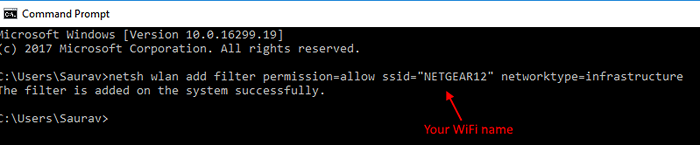
Del mismo modo, ejecute más comandos para agregar algunas señales WiFi más que desea permitir en su PC de Windows y que se conecta regularmente en su PC.
3 - Una vez que haya agregado todas las redes WiFi permitidas en la lista, ejecute el siguiente comando que se proporciona a continuación para bloquear todas las demás señales WiFi.
Netsh WLAN Agregar Filtro Permiso = Denyall NetworkType = Infrastructure
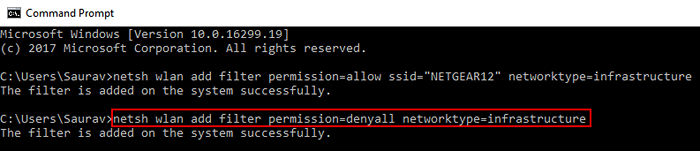
Eso es. Ahora, ha bloqueado todas las demás señales WiFi en su PC.
Cómo deshacer el filtrado y el bloqueo de las señales WiFi
Es posible que desee deshacer esta operación en el futuro debido a los viajes o alguna otra razón. Para deshacer la operación anterior y volver a volver a ser predeterminado, simplemente ejecute los comandos que se dan a continuación.
Netsh WLAN Eliminar el permiso del filtro = Denyall NetworkType = Infrastructure
eliminar también la señal Wifi permitida de la lista blanca.
Netsh WLAN Eliminar el permiso del filtro = Permitir ssid = "El nombre de su señal WiFi"NetworkType = Infraestructura
Simplemente reemplace su nombre WiFi en "Nombre de la señal WiFi" en el comando.
Cómo ver sus filtros actuales
Para ver los filtros activos que ha creado, ejecute el siguiente comando:
filtros de show netsh wlan
Cómo bloquear solo una señal WiFi en particular
Para bloquear solo una señal Wifi particular, simplemente ejecute el comando que se da a continuación.
Netsh WLAN Eliminar el permiso del filtro = bloque ssid = "Señal wifi que desea bloquear"NetworkType = Infraestructura
Cómo ver su lista de filtros actuales WiFi
Para ver su lista de filtros wifi, simplemente escriba el siguiente comando.
filtros de show netsh wlan
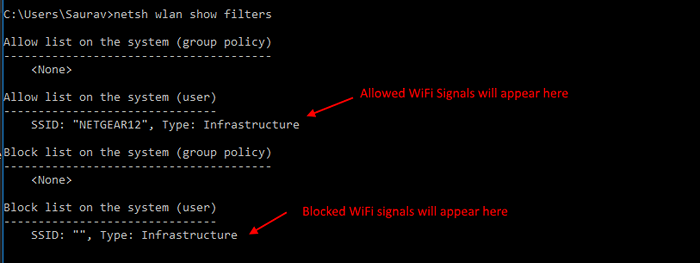
Eso es. Ahora, solo aparecerán sus señales wifi deseadas en la lista.
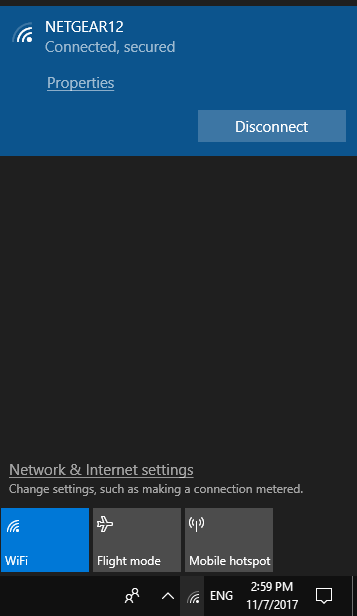
- « Corrección No podemos encontrar su cámara en el código de error de Windows 10 0xa00f4244
- Cómo limitar los datos de Internet utilizados por la actualización de Windows 10 »

